根据目前大趋势一键重装系统win10的用户远远多于选择其它版本的,那么怎么给电脑一键安装win10系统是大家都比较需要的,本教程来告诉大家下载火(xiazaihuo.com)一键重装系统windows10的教程图解.更多重装教程,尽在下载火(xiazaihuo.com)一键重装系统官网
下载火(xiazaihuo.com)一键重装win10教程
1、首先我们需要下载新版的下载火(xiazaihuo.com)一键重装系统软件,打开浏览器后进入官网,在官网的首页进行下载。

2、接着我们双击打开下载火(xiazaihuo.com)一键重装系统软件,软件自动开始检测电脑的安装环境,我们点击安装需要的Win10系统,点击【安装此系统】按钮。

3、在此页面,选择需要用到的系统软件,我们也可以勾选全部,点击【下一步】操作。
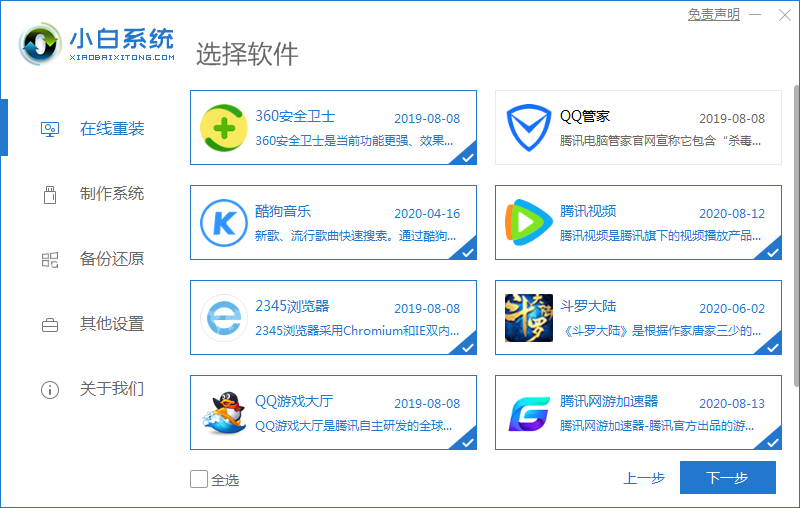
4、进入到下载系统镜像及驱动的页面后,只需要稍等片刻,等待下载完成即可。

5、当系统下载完成之后,软件会进行自动系统部署操作,这时等待部署完成之后点击页面中的【立即重启】进行重启电脑操作。
系统之家官网win10系统怎么样的详细介绍
当我们需要安装系统或者是重装系统的时候,都会去系统之家网站查找下载自己需要的操作系统.今天就让小编来跟大家详细的介绍一下系统之家官网win10系统怎么样,一起来看看吧.

6、在重启电脑的过程中会进入启动项页面,我们在页面中选择【xiaobai】进入PE系统内。

7、进入pe系统之后,在桌面上的下载火(xiazaihuo.com)装机工具软件会开始自动安装系统操作。

8、安装系统的时候,软件会弹出提示,我们选择C盘修复引导。

9、当系统安装完成后,需要正常重启系统。

10、最后重启进入到新Win10系统桌面则表示安装完成。

以上就是下载火(xiazaihuo.com)一键重装win10教程的内容,需要的小伙伴可以进行参考,希望能够帮助到大家。
win10系统激活的步骤教程介绍
许多人在使用Windows10系统的过程中往往都需要使用win10激活密钥来激活win10系统.毕竟,只有在win10系统激活成功后,才能使用所有功能,下面来看看win10系统激活的步骤.






